Съдържание:
Вариант 1: Програма за ПК
В десктоп версията на Discord има огромно количество различни раздели и контекстни менюта с действия, свързани с други потребители. Съответно, се появява вариативност в реализирането на поставената задача. Можете да премахнете приятел както при общуване директно на сървъра, така и чрез лични съобщения или списък с приятели. Запознайте се с следните методи и изберете подходящия.
Метод 1: Контекстно меню
Този метод е актуален в ситуации, когато вие и вашият приятел използвате един и същ сървър или сте го създали специално за вашите цели, а след това решите да премахнете този човек от списъка с приятели, ограничавайки му достъпа или просто прекратявайки общуването. Можете да направите това с помощта на контекстното меню.
- Намерете приятеля по никнейм в списъка с участници на сървъра и кликнете с десния бутон на мишката върху аватарката му.
- От появилото се контекстно меню изберете опцията "Премахни от приятели".
- Ще се появи уведомление, в което трябва да потвърдите намеренията си.
- Същото се извършва и в случай, че е по-лесно да намерите съобщението на човека в текстовия канал на сървъра. Тогава също трябва да щракнете с десния бутон на мишката върху аватарката му.
- В контекстното меню ви е необходима опцията "Премахни от приятели".
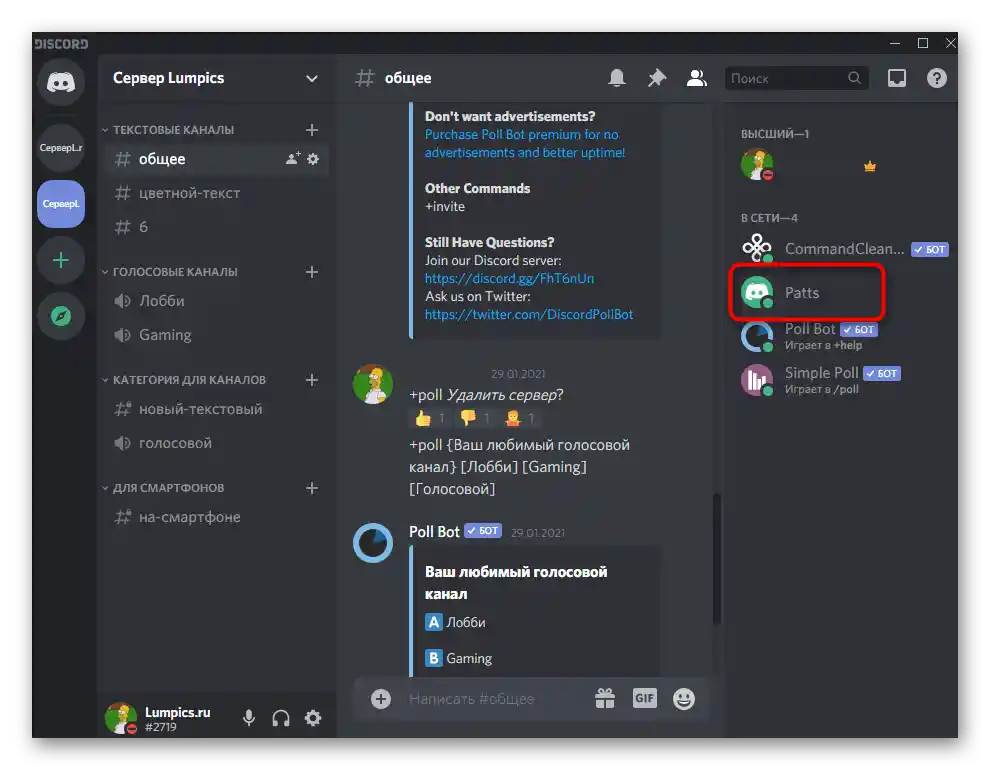
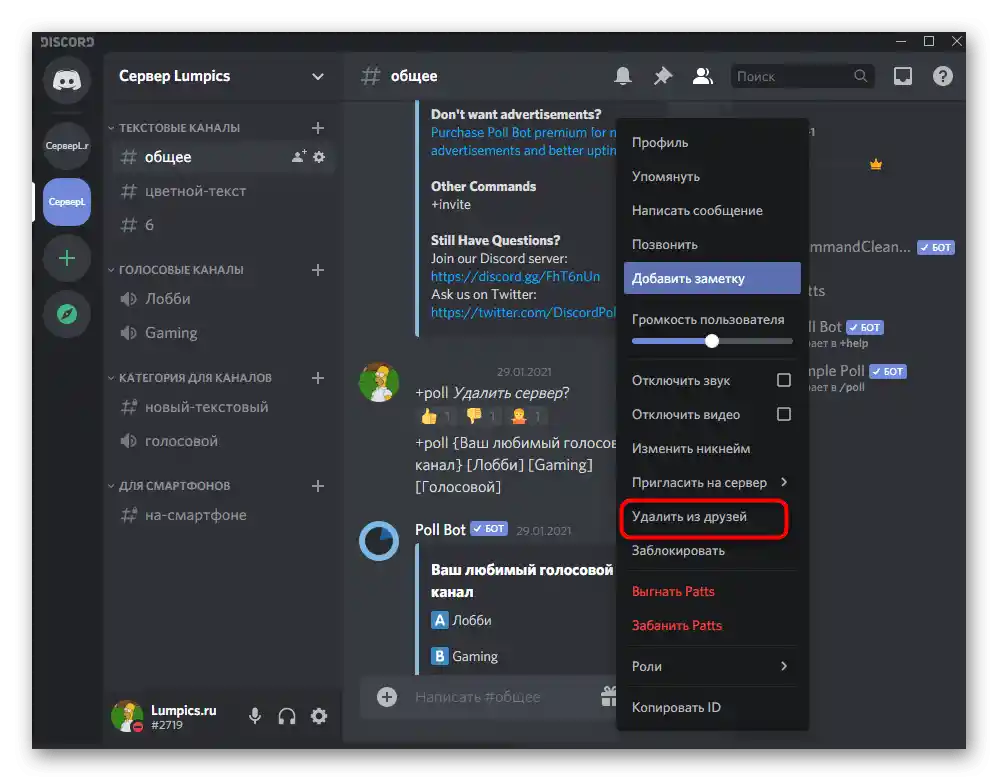
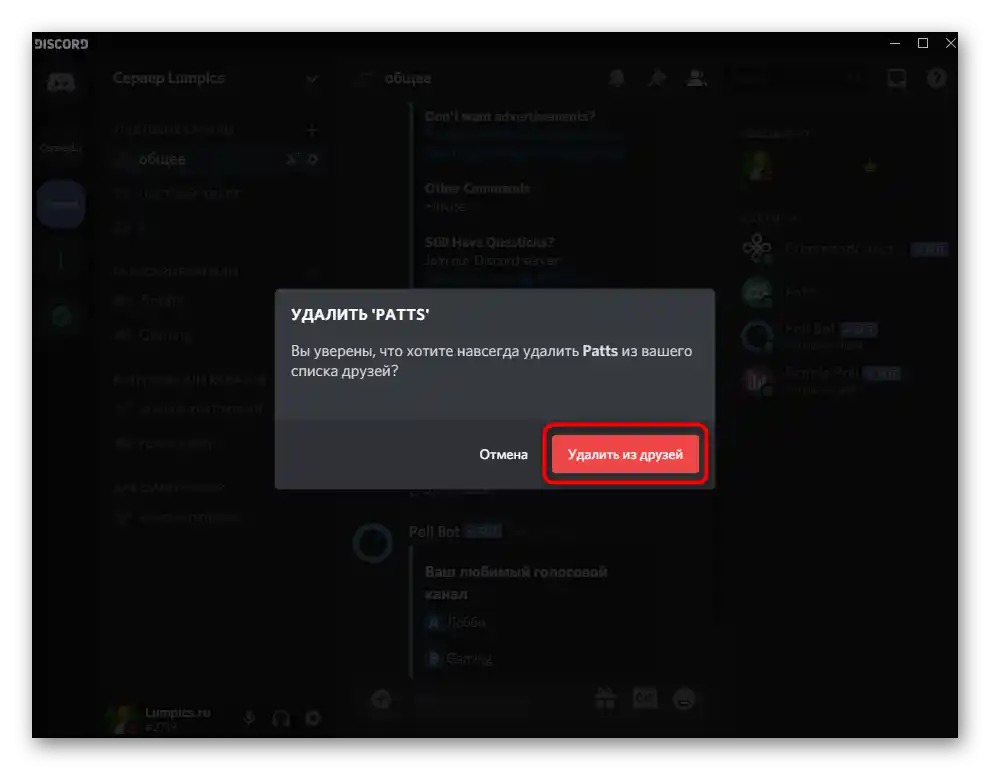
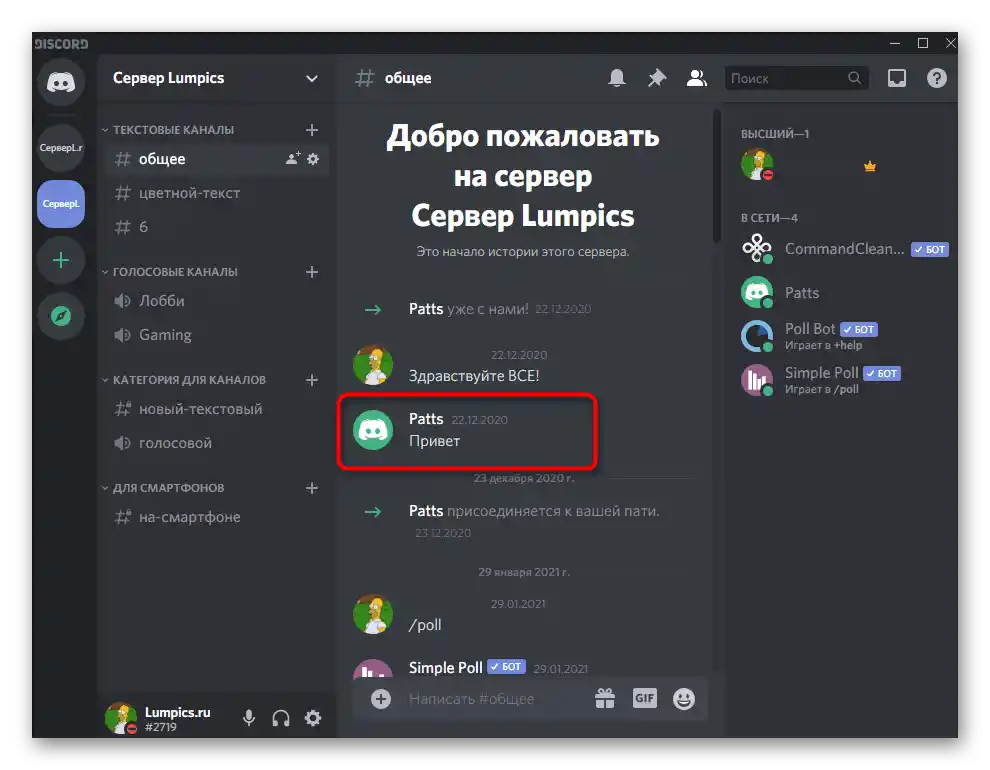
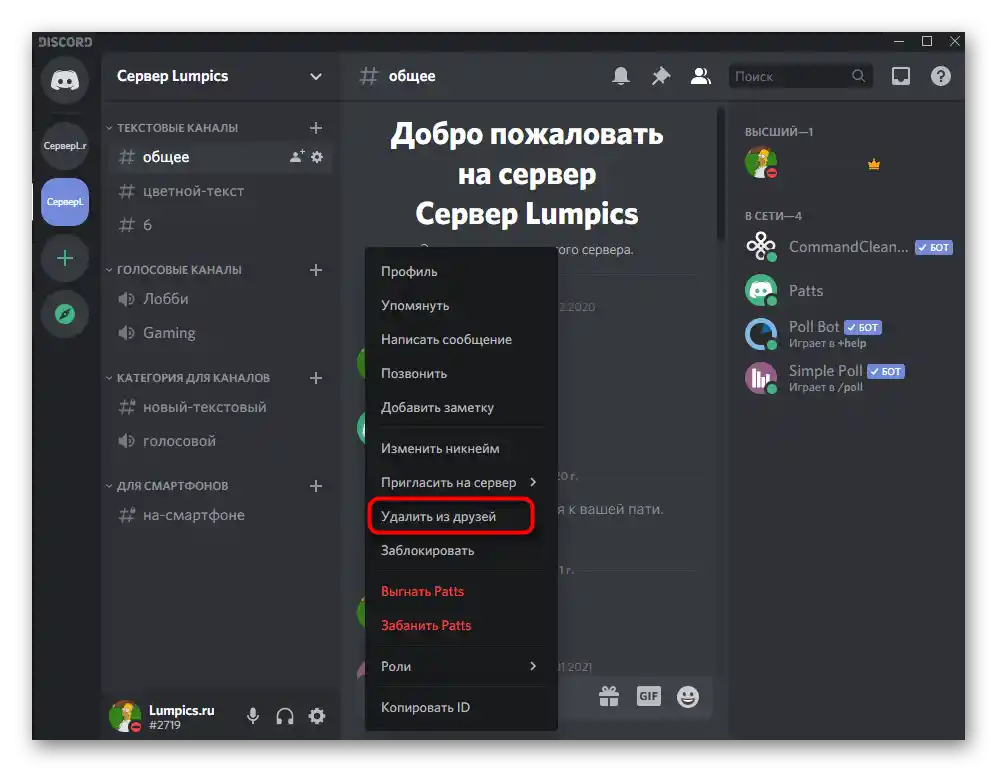
Ако в бъдеще отново се наложи да добавите този потребител в приятели, можете да го направите по обичайния начин.Имайте предвид, че този човек сам ще реши дали иска да ви вижда в списъка на приятелите си.
Метод 2: Лични съобщения и раздел "Приятели"
Раздел "Приятели" се намира директно в личните съобщения, затова ще разгледаме комбиниран метод, благодарение на който можете да премахнете човек от приятелите си както по време на разговор, така и през списъка на всички добавени акаунти.
- Натиснете върху кръга с логото на Дискорд на панела със сървъри, за да преминете в личните съобщения.
- Намерете потребителя, когото искате да премахнете от приятелите. Щракнете с десния бутон на мишката върху неговия аватар.
- Ще се появи списък, от който изберете опцията "Премахни от приятели".
- Ако диалогът с потребителя е изтрит или дори не е започнал, отворете пълния списък с приятели, като натиснете бутона "Приятели".
- Използвайте филтриране, ако искате да се запознаете със списъка на чакащите, активните или веднага да покажете всички.
- Щракнете върху трите вертикални точки вдясно, за да отворите списъка с опции за взаимодействие с потребителя.
- Там ще намерите червената опция "Премахни от приятели".
- При появата на уведомление потвърдете решението и се уверете, че сега потребителят не се показва в списъка с приятели.
- Между другото, можете да се върнете в личните съобщения, да насочите курсора към разговора с този потребител и да го изтриете, ако вече не е нужен.
- След изтриването на съобщението не може да бъде възстановено, а иконата на диалога ще се появи само ако някой изпрати съобщение първи.
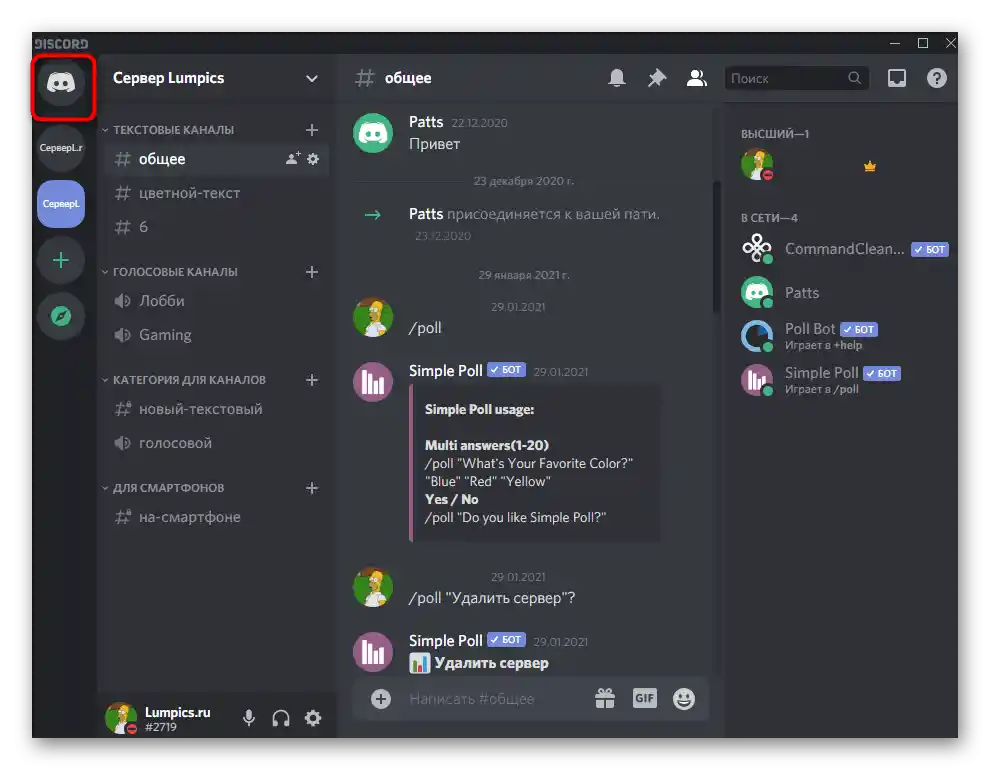
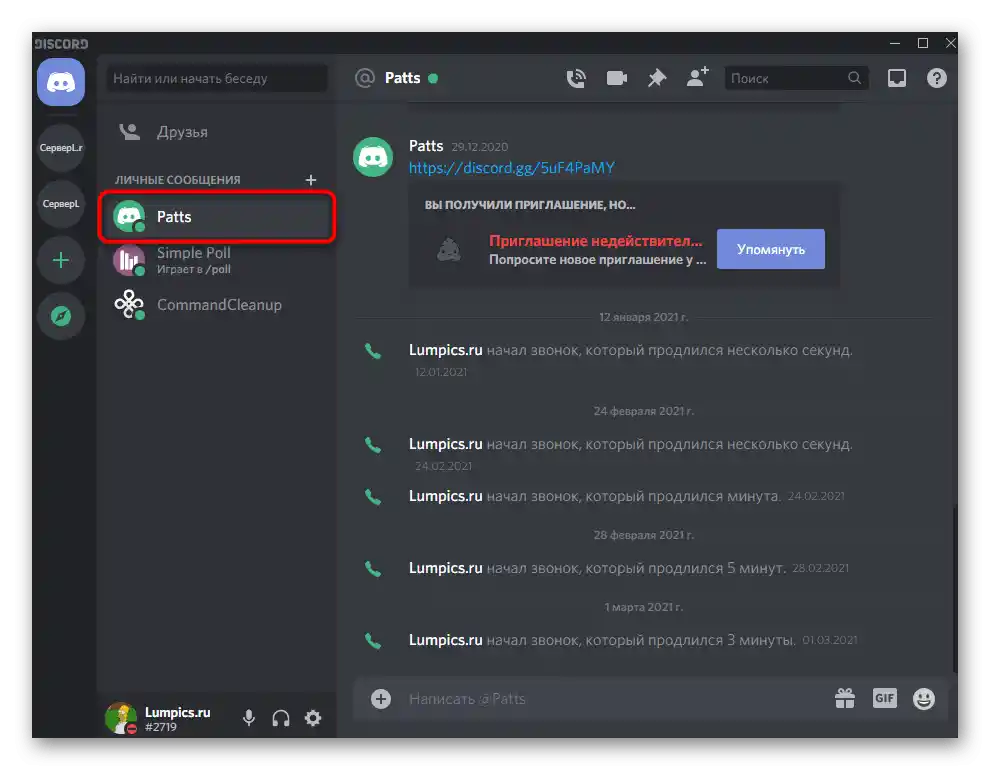
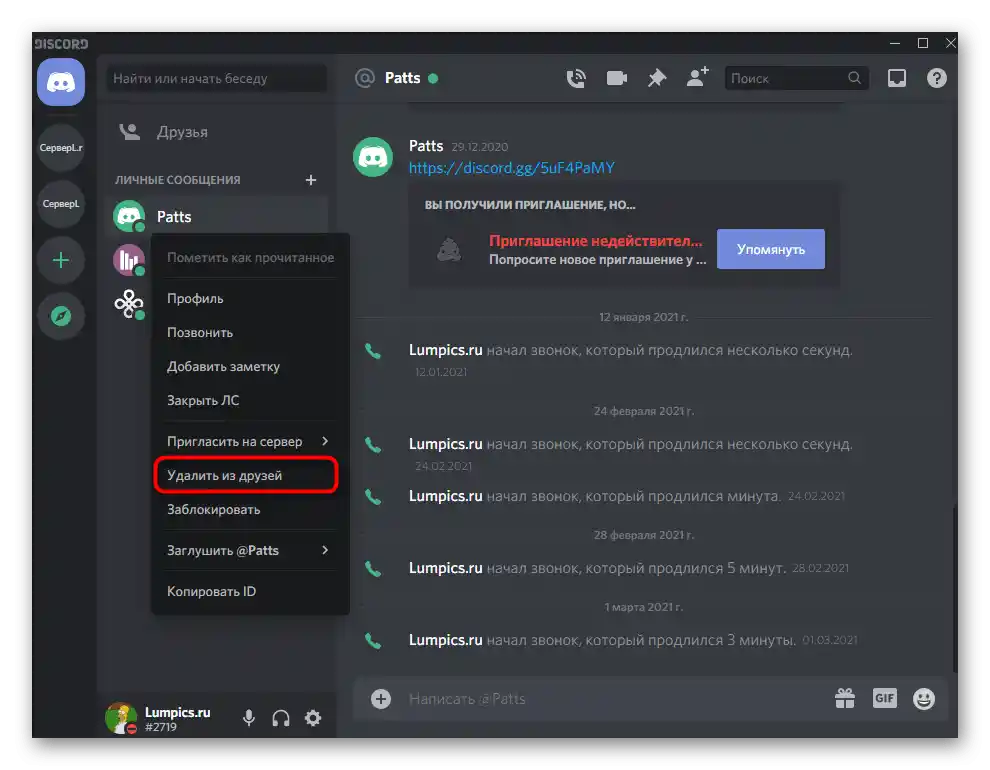
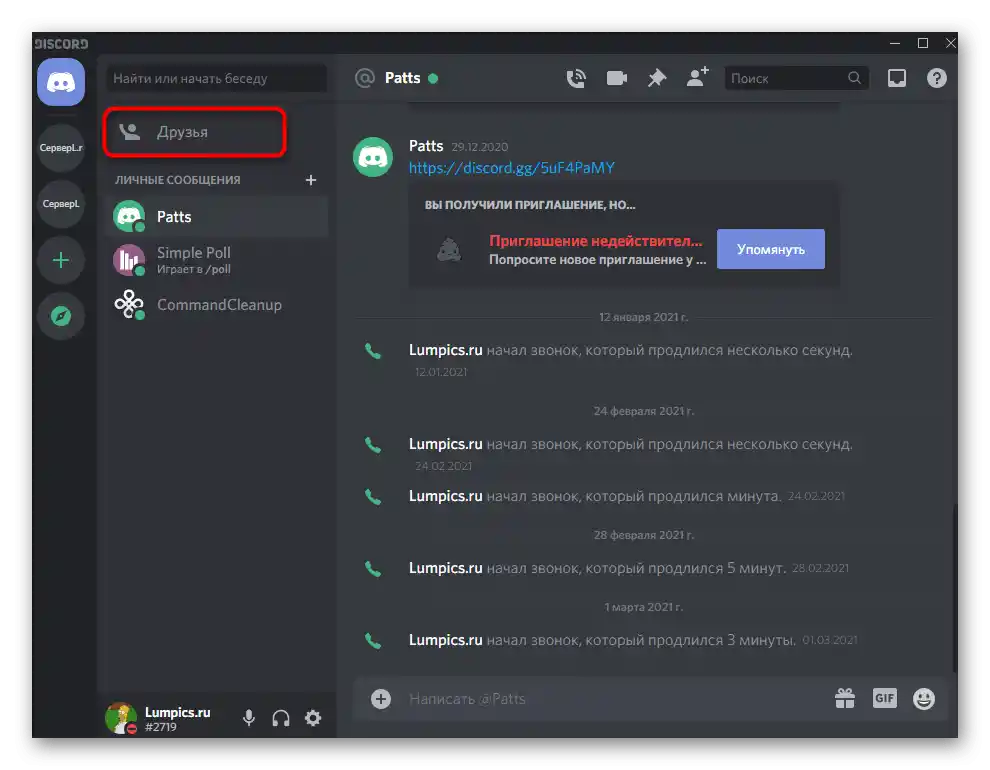
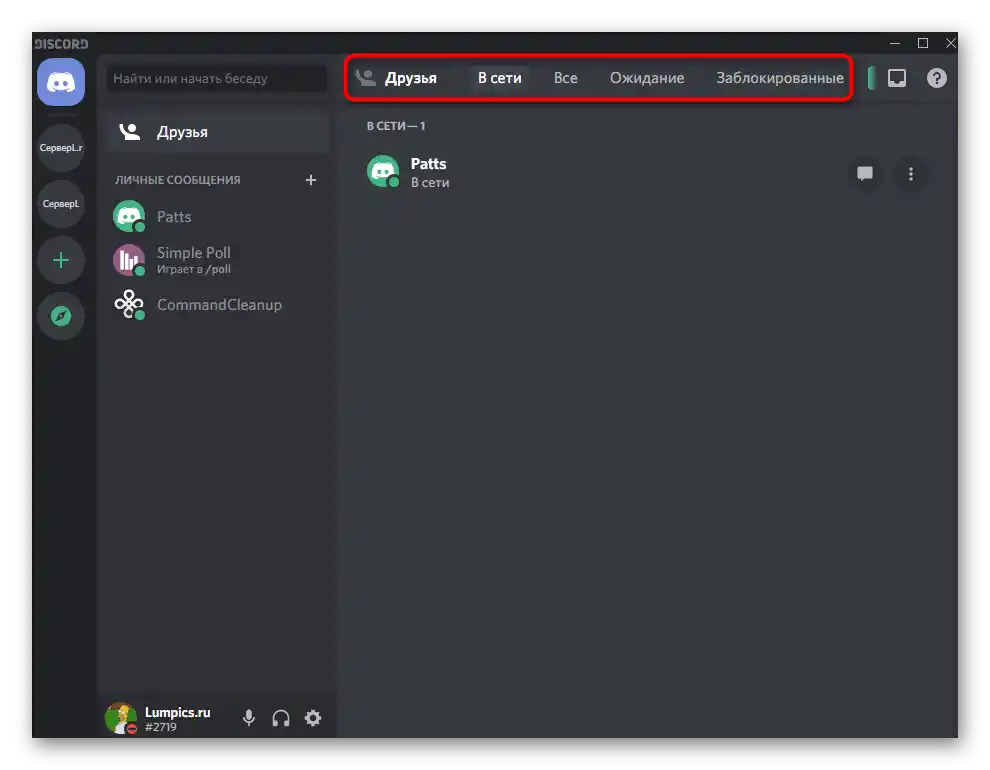
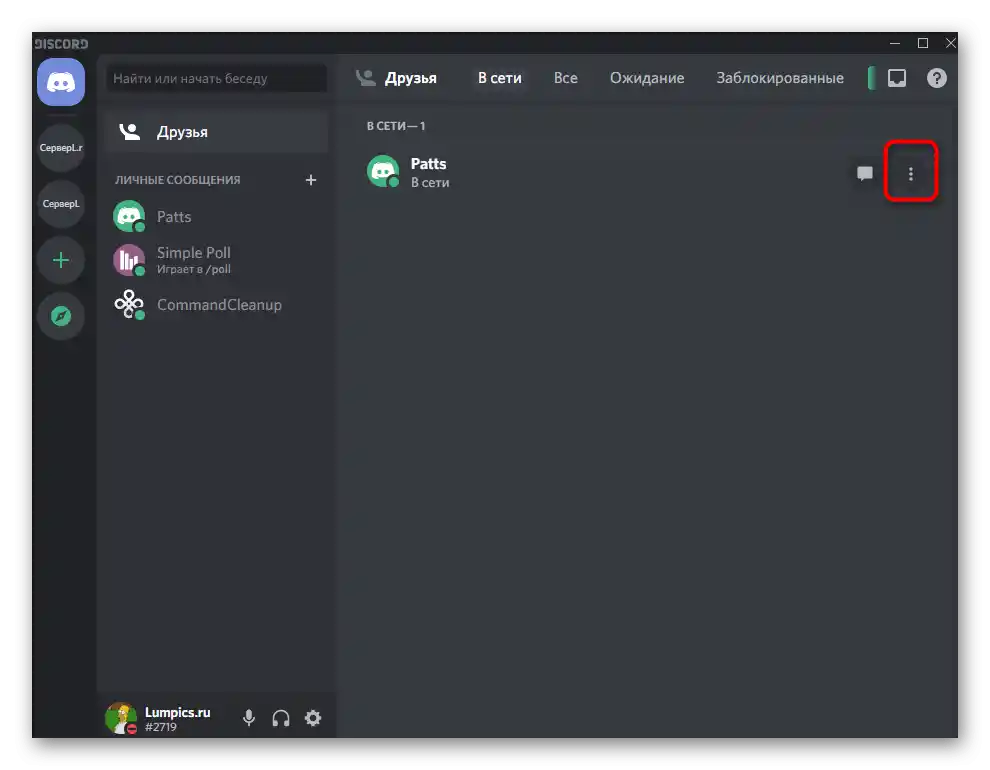
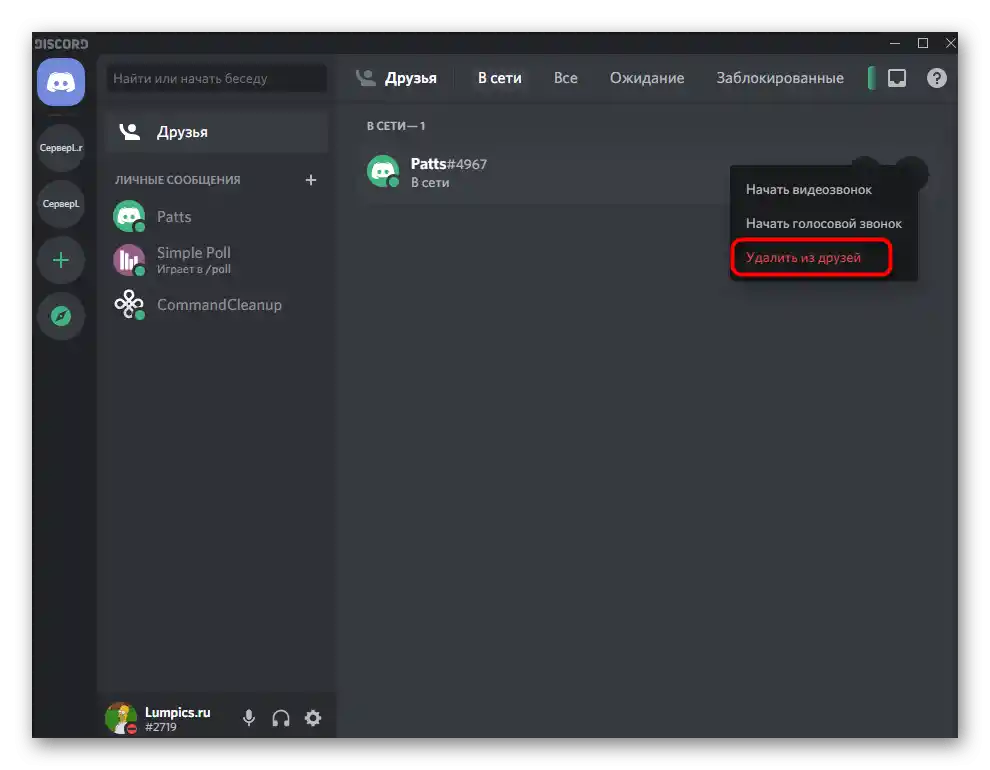
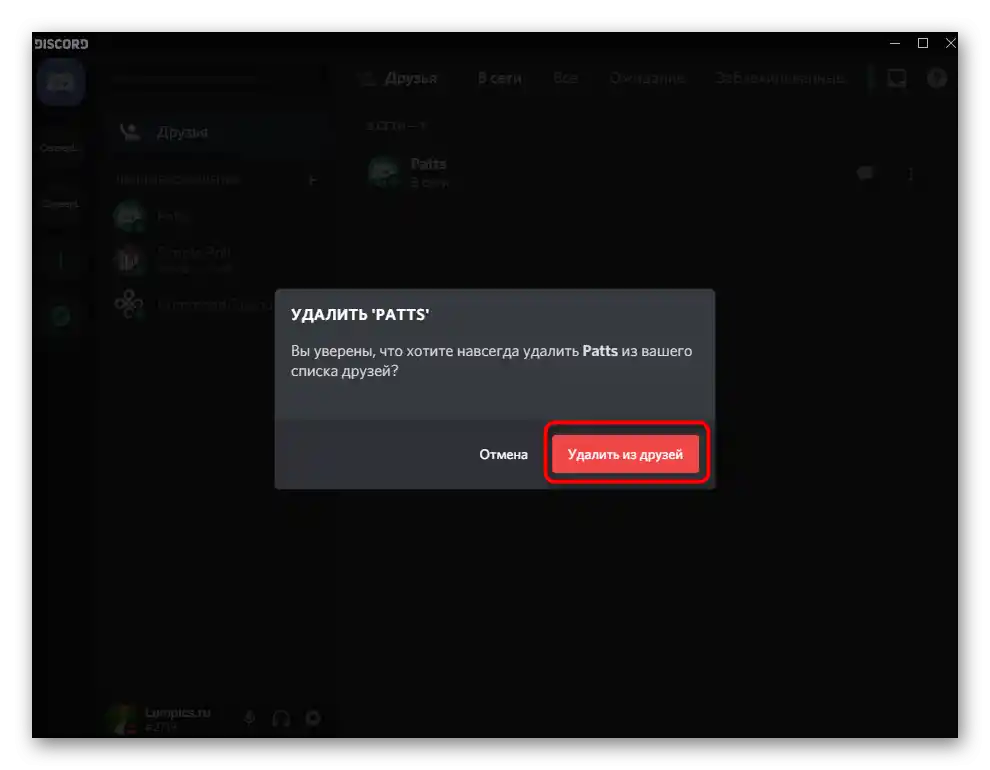
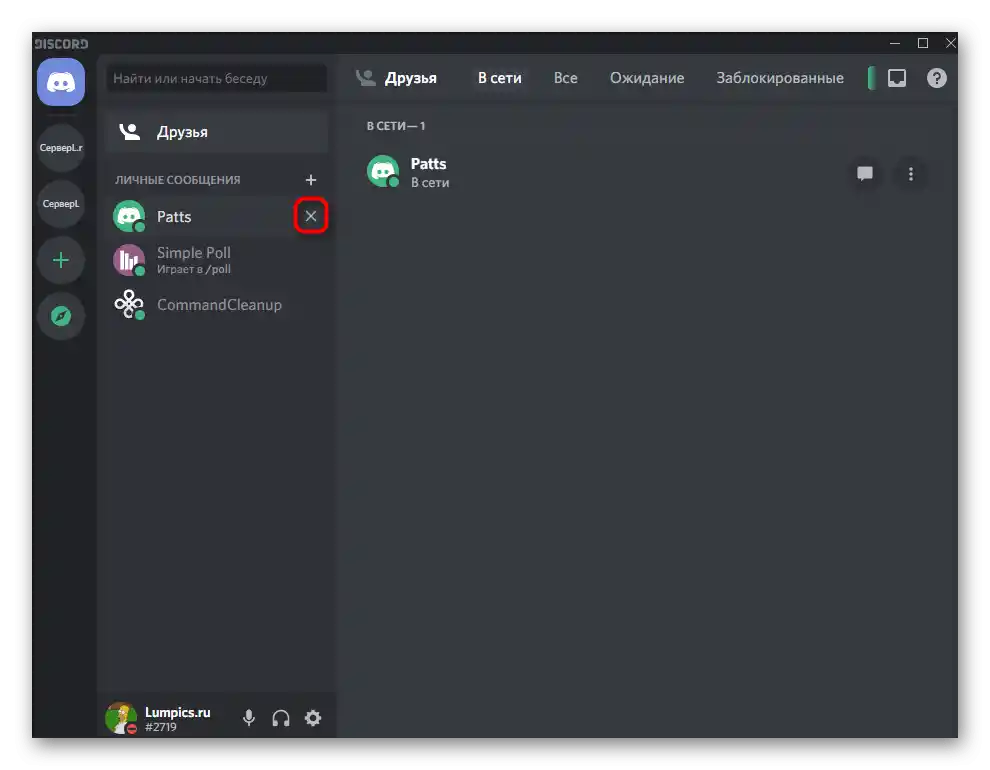
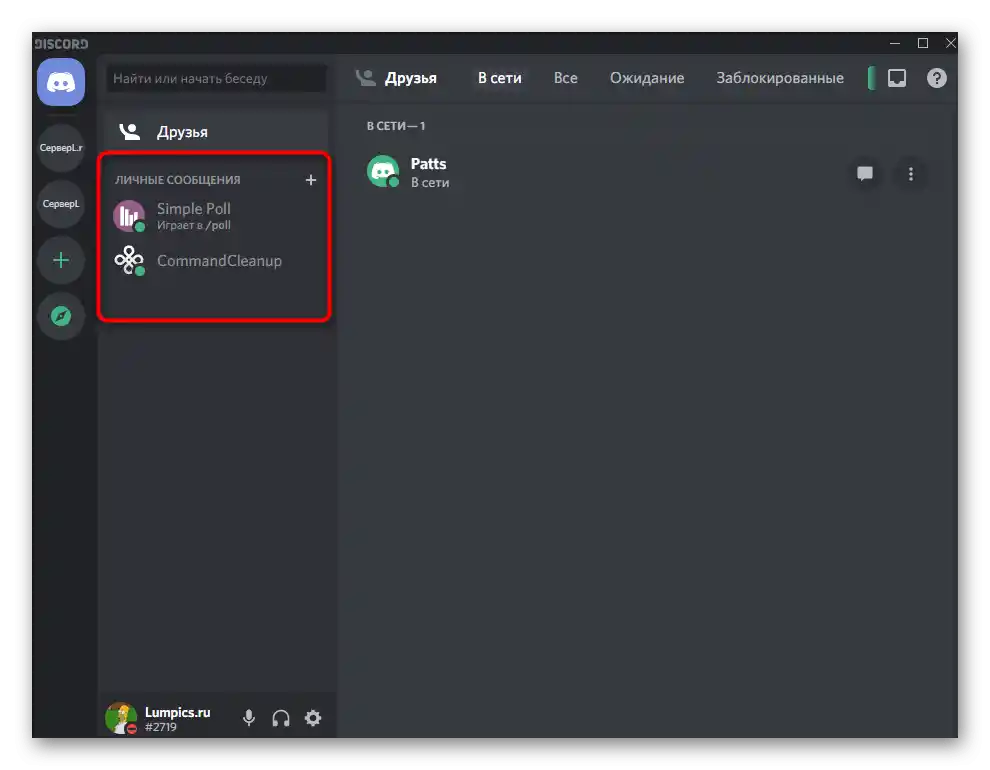
Вариант 2: Мобилно приложение
Потребителите на мобилното приложение Discord също се сблъскват с задачата да премахнат потребител от приятелите, което се осъществява по подобен начин, а основните разлики са в реализацията на интерфейса и разположението на менюто. Предлагаме да се запознаете със същите методи и да изберете оптималния.
Метод 1: Контекстно меню
При общуване на сървъра чрез мобилното приложение можете също да извикате прозореца с действия за конкретен човек.Сред всички налични опции там има и такава, която отговаря за премахването от приятели.
- Изберете необходимия сървър на панела и направете плъзгане наляво, за да преминете към раздела със списъка на участниците.
- Намерете там необходимия потребител и направете дълго натискане върху неговата аватарка.
- При появата на списък с налични действия натиснете бутона с трите вертикални точки вдясно.
- Натиснете върху него и в новото малко прозорче изберете опцията "Премахни от приятели".
- Няма да се появи потвърждение, само ще се покаже надпис "Приятелят е премахнат", който уведомява, че операцията е извършена успешно.
- Същото меню се извиква и при преминаване към профила на потребителя в съобщенията на сървъра.
- Натиснете на трите хоризонтални точки и премахнете приятеля от списъка с приятели.
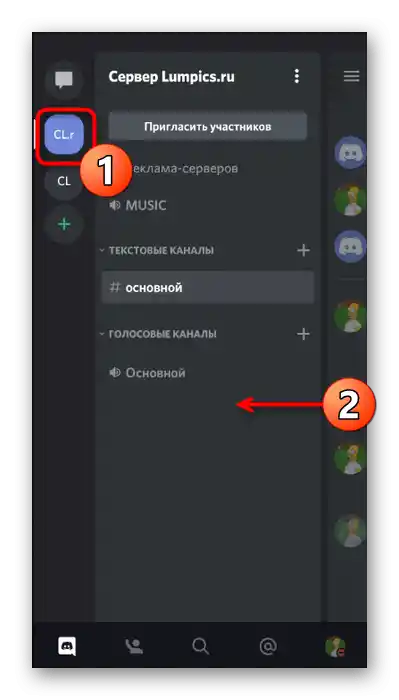
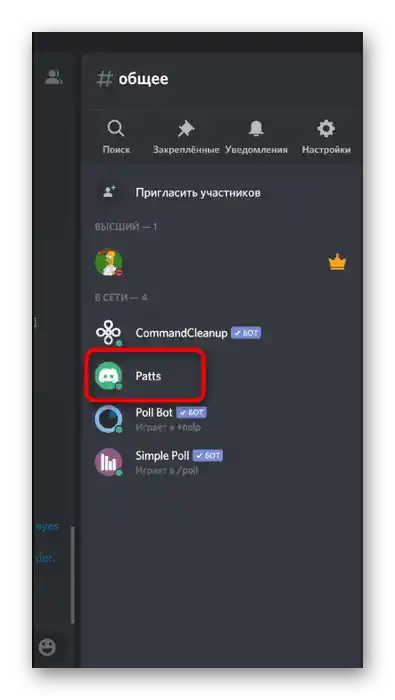
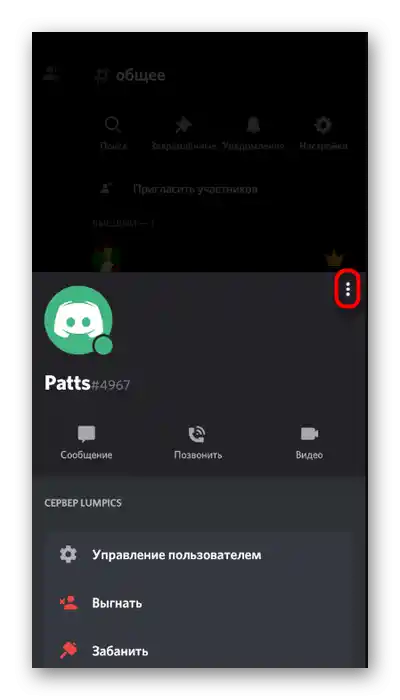
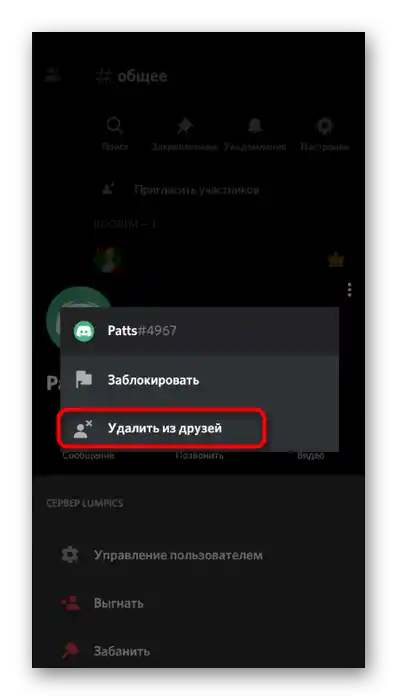
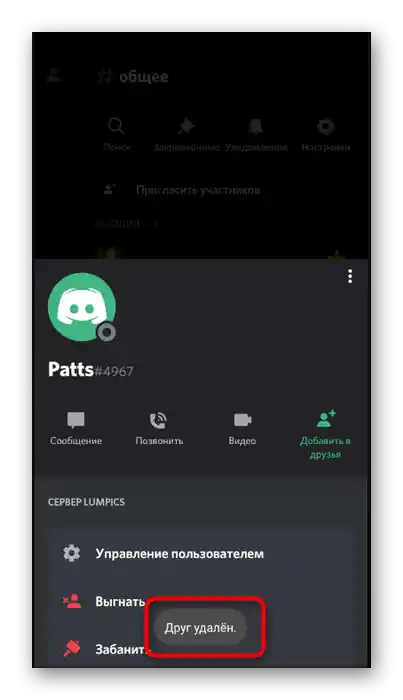
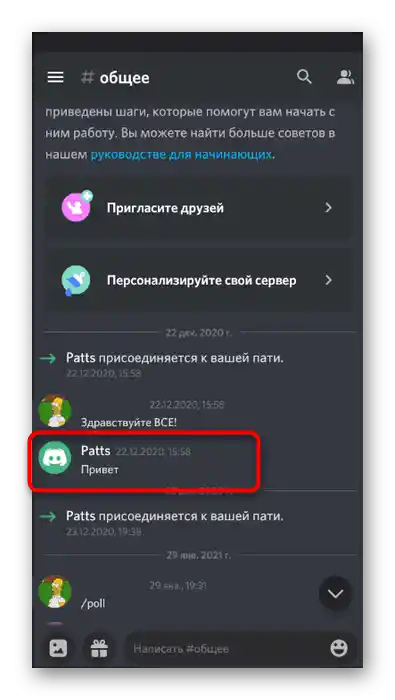
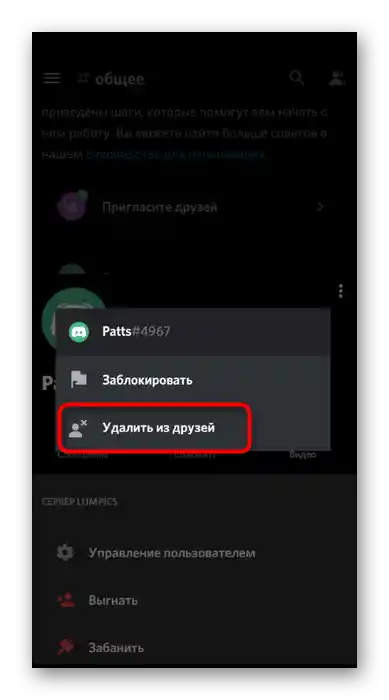
Метод 2: Раздел "Приятели"
Разработчиците на мобилното приложение Discord направиха раздела "Приятели" един от основните, поставяйки го на долната лента, която е видима за потребителя постоянно. Съответно, можете да преминете в него, да се запознаете със списъка на добавените приятели и да изберете тези, които искате да премахнете.
- На следващия скрийншот виждате как изглежда иконата на този раздел.
- След като влезете в него, намерете потребителя и натиснете на неговото име или аватарка.
- Ще се появи прозорец с налични действия, от който можете да преминете в лични съобщения или обаждания. Сега трябва да натиснете на трите вертикални точки вдясно, за да покажете допълнителното меню.
- В него използвайте опцията "Премахни от приятели".
- Ще бъдете уведомени, че приятелят е премахнат. Сега, за да възобновите комуникацията, ще трябва отново да го добавите, и този човек трябва да потвърди заявката, след като я види в списъка или получи известие.
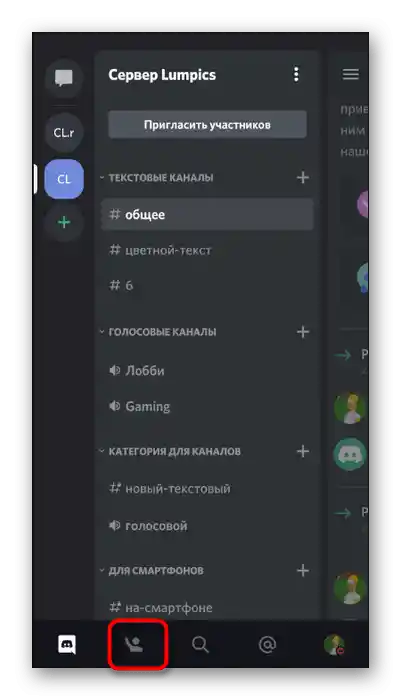
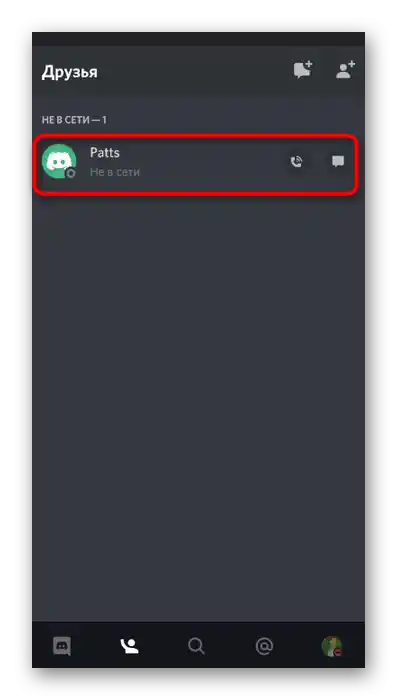
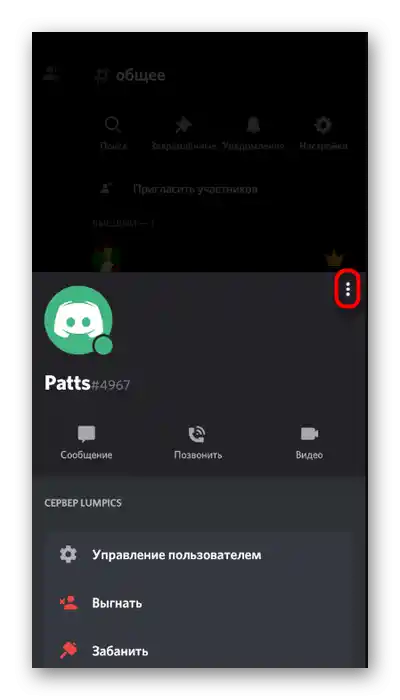
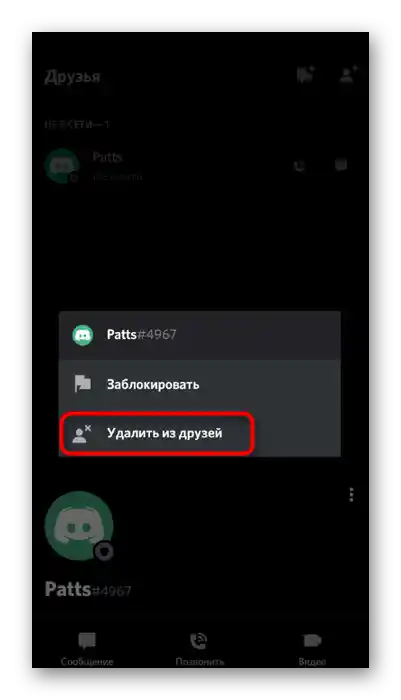
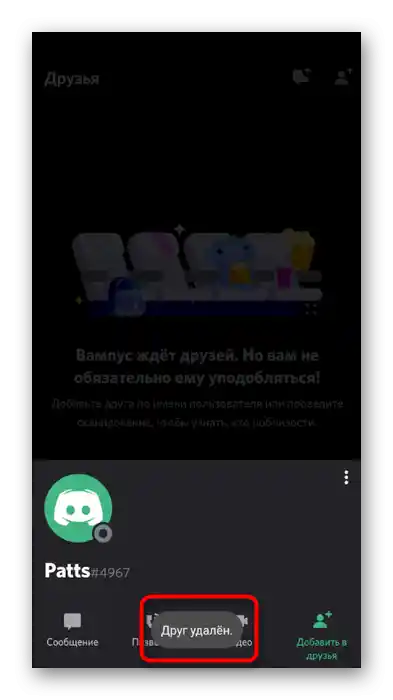
Ако случайно се окаже, че сте премахнали не този човек от приятели, добавете го отново, предварително уведомявайки или изчаквайки отговор на заявката. По-подробно за това как се изпраща заявка за приятелство, четете в друга статия на нашия сайт.
Повече информация: Как да добавите приятел в Discord